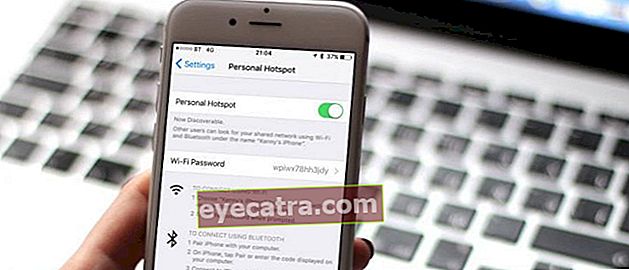5 spôsobov, ako rýchlo odstrániť fotografie na Facebooku naraz
Máš na FB veľa dehonestujúcich fotografií? Tu je príklad, ako ľahko mazať fotografie na Facebooku prostredníctvom aplikácie alebo bez aplikácie (aktualizácia 2020)
Ako jedno z najpopulárnejších sociálnych médií, ktoré existuje už dlhšiu dobu, je samozrejme veľa našich fotografií roztrúsených na účte Facebook. Či už je to vaša fotografia nahrať sám, rovnako ako tí vznačky priateľmi a príbuznými.
Z množstva fotografií nie je málo fotky sú hanbou aka trápne a chcete ich momentálne odstrániť. Dokonca aj pre niektorých ľudí chce dokonca odstrániť všetky fotografie na svojom Facebooku.
Preto vám tentokrát ApkVenue poskytne tipy týkajúce sa ako mazať fotografie na FB (Facebook) natrvalo. Rád ako? Poďte ďalej, kompletne sa pozrite v tomto článku.
Zbierka spôsobov, ako natrvalo odstrániť fotografie na FB (Facebook)
V tomto článku vám ApkVenue povie, ako odstrániť fotografie na Facebooku. Počnúc selektívnym odstránením aliasov jeden po druhom až po odstránením všetkých fotografií ako celku.
Nielen prostredníctvom aplikácie pripravil ApkVenue aj alternatívy ako odstrániť všetky fotografie na Facebooku cez prehliadač a tiež aplikáciu FB Lite.
Ako rýchlo odstrániť fotografie na FB v mobile (aplikácia)
ApkVenue vám najskôr povie, ako odstrániť fotografie na Facebooku pomocou aplikácie Facebook. Táto metóda je pomerne jednoduchá a trvá len menej ako 1 minútu.
Tu sú kroky:
- Krok 1: Stiahnite si aplikáciu Facebook do mobilného telefónu, ak ju ešte nemáte. Môžete si stiahnuť odkaz, ktorý poskytuje ApkVenue:
 Aplikácie, sociálne siete a správy Facebook, Inc. STIAHNUŤ ▼
Aplikácie, sociálne siete a správy Facebook, Inc. STIAHNUŤ ▼ Krok 2: Nainštalujte si aplikáciu neskôr Prihlásiť sa pomocou svojho účtu na Facebooku.
Krok 3: Po prihlásení prejdite na hlavnú stránku aplikácie. Kliknite na svoju profilovú fotografiu otvoríte FB profil.
Krok 4: Na stránke profilu zvitok dole, kým nenájdeš Fotografie. Kliknite na tlačidlo.

Krok 5: Rozhodnite sa, ktoré fotografie chcete odstrániť. Ak už je, kliknite na fotografiu the.
Krok 6: Kliknite na tlačidlo ponuky, ktoré má Symbol 3 bodiek v pravom hornom rohu. Potom vyberte požadovanú možnosť Odstrániť fotografiu na odstránenie fotografie.

Ako rýchlo mazať fotografie na FB pomocou prehliadača
Ak náhodou používate notebook alebo počítač, nemusíte byť unavení otváraním mobilného telefónu, aby ste mohli pokračovať ako odstrániť FB profilovú fotografiu.
Môžete tiež, viete, odstrániť fotografie priamo z Facebooková stránka. Ste zvedaví ako? Poď, uvidíš, banda!
- Krok 1: Otvorte aplikáciu prehliadača nainštalovanú v počítači alebo notebooku. ApkVenue odporúča jeho použitie Google Chrome, gang. ApkVenue poskytuje odkaz na stiahnutie:
 Aplikácie prehliadača Google Inc. STIAHNUŤ ▼
Aplikácie prehliadača Google Inc. STIAHNUŤ ▼ Krok 2: Po nainštalovaní otvorte aplikáciu Google Chrome a zadajte adresu Facebook (//www.facebook.com/) v stĺpci Adresný riadok. Stlačte Zadajte otvoriť stránku.
Krok 3: Prihláste sa pomocou svojho FB účtu. Na hlavnej stránke kliknite na ikona šípky v pravom hornom rohu smerom nadol a potom vyberte požadovanú možnosť Zobraziť váš profil.

- Krok 4: Na stránke profilu kliknite na kartu Fotografie otvoriť zbierku fotografií na svojom FB účte. Potom vyberte fotografie, ktoré chcete odstrániť.

- Krok 5: Kliknutím na fotografiu sa otvorí plná veľkosť. Potom kliknite na ikonu ikona bodky 3 vpravo hore a potom kliknite na možnosti Odstrániť fotografiu na odstránenie fotografie.

Ako odstrániť fotografie na FB naraz (album)
Čo ak teda chcete odstrániť viac fotografií na FB naraz? Použitie vyššie uvedenej metódy je samozrejme veľmi komplikované, pretože musíte vyberať fotografie jednu po druhej.
Týmto spôsobom vás ApkVenue naučí ako rýchlo mazať fotografie na FB, a to odstránenie fotografií vo vnútri album naraz.
Pre túto metódu to môžete urobiť v aplikácii alebo v prehliadači. Pre tento tutoriál však ApkVenue predvedie, ako rýchlo mazať fotografie na FB pomocou prehliadača.
Krok 1: Otvorené profilu FB, potom vyberte kartu Fotografie.
Krok 2: Vyberte kartu Album, potom vyberte album, z ktorého chcete odstrániť všetky fotografie.
Krok 3: Uistite sa, že album je album, ktorý ste vytvorili sami. Nemôžete odstrániť albumy vytvorené inými ľuďmi.
Krok 4: Kliknite ikona bodky 3 vpravo hore a potom kliknite na možnosti Odstrániť album album odstránite. Vaše fotografie budú odstránené naraz.

Ako odstrániť fotografie na FB Lite
FB Lite alebo Facebook Lite je alternatívou pre tých z vás, ktorí používajú zemiakové mobilné telefóny, ale chcú mať hladký prístup k Facebooku. FB Lite je tiež efektívnejšie v kvóte, viete.
Teraz vás chce ApkVenue naučiť, ako okamžite mazať fotografie na FB Lite. Ako? Choďte po ňom až do konca, gangu!
- Krok 1: Stiahnite si aplikáciu FB Lite spôsobom, ktorý poskytuje ApkVenue nižšie:
 Aplikácie, sociálne siete a zasielanie správ Facebook, Inc. STIAHNUŤ ▼
Aplikácie, sociálne siete a zasielanie správ Facebook, Inc. STIAHNUŤ ▼ Krok 2: Nainštalujte FB Lite a potom ho otvorte, aby ste sa prihlásili pomocou svojho účtu.
Krok 3: Na hlavnej stránke kliknite na svoju profilovú fotografiu otvoríte FB profil.
Krok 4:Prejdite dole, kým nenájdete Fotky. Kliknite na tlačidlo.

Krok 5: Nájdite fotografiu, ktorú chcete odstrániť. Uistite sa, že ide o fotografiu, ktorú ste sami nahrali.
Krok 6: Kliknite pre zväčšenie fotografie. Potom kliknite na Ikona s 3 bodkami v pravom hornom rohu. Vyberte možnosť Odstrániť fotografiu odstránite.

Ako odstrániť fotografie na FB ostatných (mazanie značiek)
Facebook má funkciu, pomocou ktorej môžete ukladať fotografie iných ľudí značky. Ak vás označia iní ľudia, fotografia sa zobrazí vo vašom profile.
V skutočnosti nejde o spôsob odstránenia fotografií na FB niekoho iného, ale o odstránenie značky, aby sa fotografia nezobrazila na vašom FB. Tu sú kroky:
Krok 1: Otvorte Facebook prostredníctvom aplikácie alebo prehliadača.
Krok 2: Otvorte svoj profil a vyhľadajte kartu Fotografie.
Krok 3: V ponuke Fotky vyberte možnosť Tvoje fotky. Kliknite na fotografiu, pre ktorú chcete odstrániť štítok.

- Krok 4: Kliknite na Ikona s 3 bodkami v pravom hornom rohu fotografie. Potom vyberte požadovanú možnosť Odstrániť značku na odstránenie fotografie z vášho profilu.

- Krok 1: Pamätajte, že táto fotografia nebude natrvalo odstránená. Táto fotografia zostane v profile osoby, ktorá vás označila. Je to tak, že táto fotografia sa už nebude zobrazovať vo vašom profile.
To je ako mazať fotografie na facebooku natrvalo a okamžite. Teraz sa už nemusíte trápiť s odstránením všetkých trápnych alias fotografií, ktoré kedy na vašom facebookovom účte existovali.
Uvidíme sa opäť v ďalšom článku Jalantikus!
Prečítajte si tiež články o Výukový program alebo iné zaujímavé články z Prameswara Padmanaba